Como usuário ideal, pode ser necessário personalizar algumas das configurações do roteador. Você pode tornar o nome da rede sem fio mais pessoal ou melhor representar seus negócios. Talvez você suspeite que alguém esteja usando seu wifi sem sua permissão e deseja alterar a senha sem fio ideal .
Bem, você pode realmente fazer algumas dessas alterações ao fazer login no seu roteador ideal.
Neste artigo, explicaremos como você pode acessar suas configurações ótimas de roteador usando seu smartphone ou computador.
No entanto, para fazer isso com sucesso, há algumas coisas que você deve ter pronto antes de começar.

Antes de fazer o login
A primeira e mais importante coisa é usar um dispositivo para conectar -se à sua rede de roteador ideal. Você pode usar um smartphone, um tablet ou um computador de mesa ou laptop.
Em seguida, você precisa acessar a rede de roteador ideal usando uma conexão direta de cabo Ethernet entre o dispositivo e o roteador ideal ou use a senha wifi para conectar sem fio.
E, é claro, você precisa dos detalhes de login ideais do roteador ou do seu ID ideal.
Quais são os detalhes do roteador ideais padrão?
O endereço IP do roteador ideal padrão é 192.168.1.1 ou você pode visitar o Router.Timum.net.
Os detalhes de login do administrador padrão podem ser encontrados no rótulo do roteador ou no manual dos usuários. Você também pode fazer login usando seu ID e senha ideais.
Se você não tiver um ID ideal, pode criar um aqui . Você precisará do número da sua conta em sua conta para fazer isso.
Login ideal do roteador explicado
O acesso ao roteador ideal é bem fácil e amigável para iniciantes. As próximas etapas ajudarão você a acessar suas configurações ótimas em pouco tempo. Apenas certifique -se de digitar os detalhes de login com cuidado.
Etapa 1 - Conecte -se à rede
Para fazer login no seu roteador ideal, você precisará de um dispositivo já conectado à rede. Esta é a etapa mais importante, portanto, verifique se o seu dispositivo está conectado quando começar a seguir as etapas de login do roteador .
Você pode conectar o dispositivo sem fio ou usar uma conexão com fio. Realmente não importa qual você escolherá, mas na maioria dos casos a conexão com fio é a escolha preferida. Mas se o seu dispositivo não suportar conexão com fio, conecte -o sem fio. É bom também, mas você pode esperar ser desconectado ao alterar o nome da rede ou senha sem fio .
Etapa 2 - Inicie o navegador da web no seu dispositivo
Agora você precisa iniciar o navegador da web que costuma usar no seu dispositivo. Você pode usar o Google Chrome, Firefox, Safari, Edge ou qualquer outro navegador. No entanto, os mais recomendados são Edge e Chrome, portanto, use -os se você os tiver no seu dispositivo.
Nota: Se você não atualizou seu navegador da Web por um período mais longo, recomendamos atualizá -lo para a versão mais recente. Não demora muito, mas pode ajudá -lo a evitar conflitos entre o navegador da web e o painel administrativo dos roteadores.
Etapa 3 - Use o roteador ideal IP ou visite o roteador.timum.net
No momento, você precisa usar o endereço IP do roteador ideal 192.168.1.1 ou visitar o Router.Optimum.net.
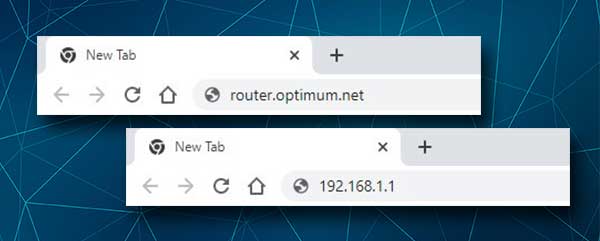
Digite -os na barra de URL dos navegadores e pressione Enter no teclado. Se você estiver usando um smartphone ou uma prensa de tablets, vá.
Você também pode encontrar o IP por conta própria, analisando a etiqueta do roteador ou seguindo as etapas fornecidas neste guia .
Etapa 4 - Digite os detalhes de login do roteador ideais
Se você estiver acessando as configurações do roteador usando o roteador IP 192.168.1.1, use os detalhes de login impressos no adesivo que podem ser encontrados no seu roteador ideal. Geralmente está localizado na lateral ou no lado inferior do roteador.
Se você estiver acessando as configurações do roteador visitando o Router.Timum.net, precisará fazer login usando seu ID ideal.
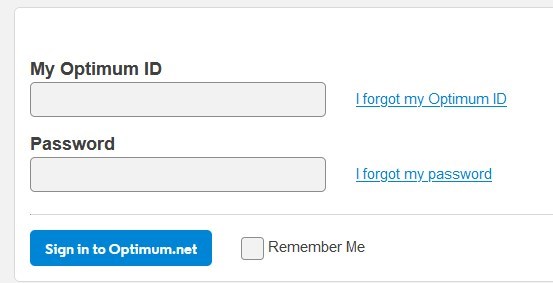
Ao clicar no botão Login/inscrição, verá o painel de administração ideal. Isso permite que você veja uma lista dos dispositivos conectados à sua rede no momento, personalize a rede sem fio em algo mais pessoal ou relacionado ao trabalho, altere a senha sem fio atual e assim por diante.
NOTA: Alguns usuários reclamam que não podem acessar o painel de administração ou quando acessam alguns recursos estão acinzentados e não podem ser modificados. Se for esse o caso, você terá que entrar em contato com o suporte e solicitar a assistência deles. Explique o problema em detalhes, bem como quais mudanças você planeja fazer. Temos certeza de que eles o ajudarão rapidamente.
Leitura recomendada:
- Luzes ideais do Modem Luzes e Solução Básica de Problemas
- O ideal Wi-Fi não está funcionando (etapas básicas de solução de problemas)
- Como desligar o WiFi no roteador ideal?
- Quais modems são compatíveis com o ideal?
Palavras finais
As etapas descritas neste artigo devem ajudá -lo a acessar suas configurações ótimas do roteador, o que permitirá alterar algumas das configurações básicas, como o nome da rede sem fio e a senha e similares. No entanto, caso você tenha alguns problemas durante o login, verifique se o seu dispositivo está conectado, se você está usando os detalhes de login do administrador corretos ou se está digitando corretamente.
Depois de verificar tudo e você ainda não pode acessar suas configurações ótimas do roteador, o suporte de contato.
